Содержание
В действительности, однозначный ответ на вопрос: «Как установить Play Market на Андроид и подключить другие сервисы Google?», дать довольно сложно. Слишком большое количество различных устройств и вариантов их прошивок существует на сегодняшний день. При этом основные способы интеграции Магазина, описанные ниже, в большинстве случаев позволяют решить указанную задачу.
Все нижеописанные инструкции выполняются владельцем Android-устройства на собственный страх и риск! Не забывайте, перед вмешательством в системное ПО необходимо сохранить резервную копию данных из памяти устройства любым доступным способом!
Читайте также: Как сделать бэкап информации из Android-девайса
Способы инсталляции Google Play Market
Нижепредложенные инструкции предполагают установку Магазина приложений Гугл с использованием различных инструментов. Выбор конкретного метода должен осуществляться в зависимости от причины отсутствия компонента в ОС (каким образом был удален или не был интегрирован в систему изначально), а также от типа прошивки (официальная/кастомная) управляющей функционированием девайса.
Читайте также: Удаление Google Play Маркета с Android-устройства
Наиболее правильным решением будет пошаговое выполнение каждого из рекомендуемых ниже способов до достижения положительного результата.
Способ 1: Файл APK
Самым простым способом установить Play Market является развертывание в среде ОС своеобразного дистрибутива этого Android-приложения – APK-файла.
Читайте также: Установка приложений для Android
К сожалению, нижеописанная инструкция оказывается действенной далеко не во всех случаях, но попробовать в первую очередь выполнить следующие шаги имеет смысл.
- Скачиваем apk-файл Гугл Плей и помещаем его в память аппарата либо на его съемный накопитель. В интернете можно найти массу ресурсов, предлагающих осуществить загрузку, воспользуемся одним из самых известных и проверенных – APKMirror.
Скачать apk-файл Google Play Market
- Переходим по ссылке выше, кликаем по значку загрузки напротив наименования «Google Play Store» (желательно выбирать самую новую версию).
- На следующей странице переходим по ссылке-наименованию загружаемого файла в разделе «Download».
Далее нажимаем кнопку «DOWNLOAD APK».</li>
Ожидаем завершения скачивания и затем копируем полученное во внутреннее хранилище либо на карту памяти Андроид-девайса.</li></ul></li>Активируем на Андроид-аппарате опцию «Установка из неизвестных источников». Для этого нужно найти в «Настройках» ОС одноименный пункт (в большинстве случаев наличествует в разделе «Безопасность»).
Далее переводим расположенный напротив наименования «Неизвестные источники» переключатель в положение «Включено» и подтверждаем поступивший запрос.
</li>Открываем любой файловый менеджер для Android и переходим по пути расположения apk-файла Плей Маркета. Запускаем установку тапом по наименованию пакета. В окошке с выбором действия нажимаем «Установить», а затем касаемся одноименной кнопки на экране-запросе о начале инсталляции. 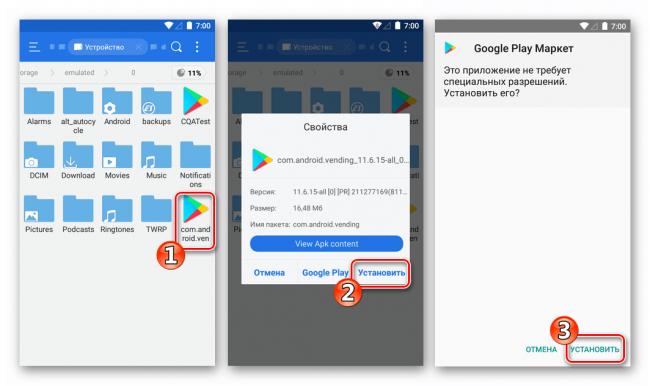
</li></ol>
В случае проявления каких-либо ошибок при работе установленного в результате выполнения вышеперечисленных шагов Плей Маркета, можно воспользоваться следующими инструкциями для их устранения:
Подробнее: Устранение проблем с работой Play Маркет на Android
Способ 2: Установщики сервисов и приложений Google
На многих Андроид-девайсах с отсутствующим изначально Play Market предустановлены другие магазины приложений, где можно найти инструменты, с помощью которых инсталлируются программные продукты Google. То есть для оснащения прошивки рассматриваемым приложением можно попробовать поискать в наличествующем сервисе специально созданный установщик и осуществить через него интеграцию компонентов Гугл, включая Плей Маркет.
Читайте также: Приложения-маркеты для Android
Отличным примером успешного применения вышеописанного подхода являются смартфоны Meizu, функционирующие под управлением Android-оболочки Flyme. Мы уже рассматривали вопрос установки Магазина приложений Гугл в девайсы Мейзу, а их владельцам целесообразнее всего воспользоваться рекомендациями из статьи:
Подробнее: Как установить Google Play Market на смартфон Meizu
В рамках настоящего материала рассмотрим подробно интеграцию Google Play и других сервисов «корпорации добра» в распространенные устройства Xiaomi, функционирующие под управлением China-версии OC MIUI. Владельцы других аппаратов с «нестандартными» вариантами Андроид (моделей, выпускаемых для продажи исключительно на территории Китая, «клонов» и подделок под известные бренды и т.п.) могут попробовать действовать по аналогии с нижепредложенным алгоритмом.
- Открываем приложение «App Store», тапнув по его значку на рабочем столе MIUI. Далее вводим в поле поиска запрос «Google» и касаемся кнопки «Search».
- Листаем перечень результатов и открываем последний пункт, отмеченный иконкой зеленого цвета. Нужный нам инструмент отображается вверху списка на следующем экране, узнать его можно по значку (3), которую и следует выбрать тапом.
- Нажимем «Install» на странице средства в «App Store». Ожидаем завершения установки – кнопка «Install» сменит свое наименование на «Open», нажимаем ее. Далее нужно коснуться большого круга синего цвета, расположенного внизу экрана.
- Начнется процедура установки Google Play и аффилированных с магазином сервисов.
Руководим процессом, делая следующее:
- Нажимаем «Install» под предложением инсталлировать «Google Services Framework». Ожидаем завершения установки, касаемся «Done».
- Таким же образом, как вышеописанные компоненты, устанавливаем «Google Account Manager»;
- Далее «Google Play services»;
- «Google Calendar Sync»;
- «Google Contacts Sync»;
- И, наконец, «Google Play Store».
- На данном этапе инсталляция основных сервисов Гугл, включая Магазин приложений, фактически завершена. Тапнув «Done» на экране с уведомлением «Google Play Store Installed succsessfully» попадаем на страницу средства инсталляции сервисов, где наличествует красный круг, касаемся его. Затем нажимаем на синюю надпись из иероглифов и далее разрешаем запуск Google Play, выбрав «Accept» в появившемся снизу экрана окошке-запросе.
- Вводим свой Гугл-аккаунт, а затем пароль на страницах авторизации, соглашаемся с условиями использования сервиса – кнопка «I agree».
Читайте также:Создание учетной записи Google на смартфоне с AndroidКак зарегистрироваться в Плей Маркете
В итоге получаем смартфон с установленным Play Маркетом, а также другими сервисами Google, предоставляющими возможности, ставшие уже привычными практически всем пользователям Android-девайсов.</li></ol>
Способ 3: Рут-проводник
Еще один способ инсталляции Гугл Плей Маркета подразумевает более серьезное вмешательство в системное ПО девайса, нежели выполнение инструкций, предложенных выше в статье. Фактически нужно вручную поместить apk-файл приложения в системный каталог и указать соответствующие разрешения для правильной работы модуля в дальнейшем.
Вышеперечисленное для своей реализации требует привилегий Суперпользователя и наличия в девайсе менеджера файлов с рут-доступом:
- Получение рут-прав осуществляется разнообразными методами, а выбор конкретного алгоритма проведения операции зависит от модели устройства и версии Андроид, под управлением которого девайс функционирует.
Возможно, помощь в решении указанного вопроса окажут инструкции из следующего материала:
Читайте также: Как получить рут-права на Android
- Менеджер файлов с рут-доступом можно использовать любой, с которым приходилось иметь дело, главное — понять общий принцип проведения операции. В инструкции ниже манипуляции производятся с помощью ES File Explorer для Android. Если в устройстве приложение отсутствует, его следует инсталлировать точно таким же образом, как проводилось развертывание Google Play Маркета «Способом 1» выше в статье, то есть используя APK-файл.
Одна из ссылок на загрузку APK-файлов последних версий ЕS Проводника:
Скачать APK-файл ES File Explorer для Android
- АПК-файл Google Play Store загружаем из интернета точно таким же образом, как описано в «Способе 1» выше в статье. После скачивания копируем полученное в память устройства.
- Запускаем ES Проводник и активируем рут-доступ. Для этого вызываем главное меню приложения, коснувшись трех черточек вверху экрана слева, и активируем переключатель напротив пункта «Root-проводник». На запрос менеджера привилегий отвечаем «ПРЕДОСТАВИТЬ».
- Переходим по пути расположения апк-файла Google Play и переименовываем дистрибутив в Phonesky.apk. (Длительное нажатие на иконке для выделения файла – пункт «Переименовать» в меню снизу экрана).
- Выделяем переименованный пакет и в меню снизу выбираем «Копировать». Открываем главное меню Проводника и тапаем по пункту «Устройство» в разделе «Локальное хранилище» перечня опций для перехода в корневой каталог памяти девайса.
- Открываем каталог «system», затем переходим в папку «app». Касаемся «Вставить».
- Выделяем помещенный в системную папку Phonesky.apk, в меню действий выбираем «Еще» и затем «Свойства».
- Тапаем кнопку «Изменить» возле пункта «Разрешения», снимаем отметки в чекбоксах до достижения картины как на области (2) скриншота ниже, затем касаемся «OK».
- Закрываем ES Проводник и обязательно перезагружаем Андроид-девайс.
- Далее переходим в «Настройки» Android и открываем раздел «Приложения», тапаем по «Google Play Маркет».
Переходим в раздел «Память», где очищаем кэш и данные, нажимая соответствующие кнопки.
- На этом установка Гугл Плей Маркета завершена, отныне Магазин интегрирован в Андроид в качестве системного приложения.
Способ 4: OpenGapps
Владельцы Android-девайсов, установившие неофициальные (кастомные) прошивки, во всяком случае загруженные с сайтов команд-разработчиков данных решений, не обнаруживают в своих устройствах привычных приложений и сервисов Google. Это объяснимая ситуация – политика «корпорации добра» запрещает ромоделам интегрировать указанные компоненты в свои продукты.
Чтобы получить Google Play на устройстве, функционирующем под управлением практически любой кастомной прошивки, следует воспользоваться решением от проекта OpenGapps. В материале на нашем сайте уже рассматривался данный продукт и есть инструкции по его интеграции в девайс.
Подробнее: Как добавить сервисы Google в кастомную прошивку Android
Способ 5: Перепрошивка
Наиболее кардинальный метод получения отсутствующих в мобильной операционной системе компонентов – это замена типа/версии прошивки Android-устройства на другой вариант ОС в который эти программные модули были внедрены разработчиками. К примеру, для девайсов от известных китайских торговых марок (Xiaomi, Meizu, Huawei) наиболее логичным и эффективным решением многих задач, в том числе получение Play Market и других сервисов Google, является переход с China-сборок ОС на Global-прошивки, конечно же, если таковые выпущены производителем для конкретной модели.
- Прошивка Android – обширная тема, а ответы на многие вопросы, касающиеся переустановки самой популярной мобильной ОС, можно найти в специальном разделе на нашем сайте:Читайте также: Прошивка телефонов и других устройств
Таким образом можно констатировать, инсталляция самого распространённого магазина Android-приложений в большинство устройств, функционирующих под управлением мобильной операционной системы от Google – вполне решаемая задача. Насколько это возможно просто и быстро реализовать – другой вопрос, — слишком много факторов влияет на результат выполнения операции. Мы рады, что смогли помочь Вам в решении проблемы.Опишите, что у вас не получилось. Наши специалисты постараются ответить максимально быстро.
Помогла ли вам эта статья?
Как настроить Плей Маркет, чтоб скачивать приложения для андроида — первая задача после покупки. В этой статье мы подробно разберем процедуру регистрации и покажем как настроить Google Play Market, чтобы скачивать и автоматически обновлять игры или приложения.
При покупке телефона или планшета в магазине вам обязательно предложат помочь (естественно за деньги) зарегистрироваться в Плей Маркете. В этой статье вы узнаете для чего нужен аккаунт в Google и как зарегистрироваться в Плей Маркете самому, не заплатив ни копейки.
- Поскольку андроид – это разработка Google, то вы получаете доступ ко многим очень удобным сервисам. Можете узнать про виртуальную флешку на 15 Гб от Google в статье:
Придумайте себе логин, он же будет адресом вашей почты. На следующей странице придумайте пароль. Он должен быть надежным, желательно, чтоб присутствовали и буквы и цифры, и нажмите стрелочку вправо.
Для того, чтоб вы могли восстановить свой аккаунт, если забудете пароль, нажмите «Настроить параметры». Здесь введите номер телефона и дополнительный адрес электронной почты (если есть) и нажмите стрелочку вправо.
Далее примите соглашение и введите капчу (цифры или буквы на картинке). В следующем меню вам предлагают подвязать социальную сеть Google+ (аналог ВКонтакте). Эту настройку можно будет сделать позже, поэтому сейчас нажмите кнопку «Не сейчас».
В магазине приложений Плей Маркет есть платные приложения и игры, и если вы планируете скачивать приложения для андроида за деньги, то на следующей странице нажмите «Добавить кредитную карточку», где нужно ввести данные вашей карты. Если же вы решили обходиться бесплатными приложениями (либо скаченными с других ресурсов), то нажимайте «Не сейчас». В любом случае, привязать свою карточку вы сможете в любой момент в настройках Плей Маркета.
В следующем меню вам предлагается настроить синхронизацию некоторых сервисов, когда ваше андроид устройство подключено к интернету: — Синхронизировать Gmail – все письма будут отображаться в вашем андроид устройстве — Синхронизировать Google Медиа — Синхронизировать Google Play Пресса — Синхронизировать Данные приложений — Синхронизировать Диск — Синхронизировать Календарь (дни рождения, запланированные встречи и т.д.) — Синхронизировать Контакты – вы получаете доступ к своим контактам с любого устройства, особенно важно при смене телефона.
Совет: если вы не пользуетесь какими-то из предоставленных сервисов, лучше уберите галочки – будете получать меньше спама. Все эти настройки вы можете поменять позже.
Нажимаем стрелочку вправо и попадаем на главную страничку Play Market, и на этом вопрос: как зарегистрироваться в плей маркете, закрыт, поэтому можем разбирать как настроить Плей Маркет.
В первую очередь нужно настроить обновление приложений, только когда вы находитесь в сети Wi-Fi, что значительно сэкономит ваши средства на мобильный интернет. Это основная проблема людей, которые приобрели андроид устройство и не могут понять, куда деваются деньги со счета. Чтоб такой ситуации не случилось с вами, зайдите в настройки Плей Маркета.
Здесь выбираем «Автообновление приложений» и «Только через Wi-Fi».
Как настроить Wi-Fi на андроиде, какие удобства дает Вай Фай, и как найти ближайшие открытые точки доступа, а также проверить скорость вашего интернета вы можете узнать в статье: Как настроить Wi-Fi на андроиде
Остальные настройки не столь существенны, поэтому перейдем к навигации магазина.
Первая страница – это главная. Здесь — рекомендации Плей Маркета, все приложения выложены в разнобой, поэтому выбирать для себя что-то интересное здесь неудобно.
Если провести по экрану пальцем вправо, то вы увидите список категорий приложений.
Справа от главной страницы находятся «Топ платных», «Топ бесплатных», «Бестселлеры» (как платные, так и бесплатные приложения), «Топ новых платных», «Топ новых бесплатных» и «Набирающие популярность». Естественно, самые интересные страницы – это «Топ бесплатных» и «Топ новых бесплатных» 😉
Если вы собираетесь скачивать приложения для андроида, названия которых знаете, то справа-вверху есть кнопка поиска. Советуем сразу установить себе антивирус. Какой антивирус выбрать, зачем он нужен и какие у него возможности (к примеру, в случае потери телефона, вы можете определить его нахождение с другого устройства, заблокировать, узнать номер телефона при смене сим-карты и многое другое), вы можете узнать в этой статье.
Как скачивать с Плей Маркета на андроид устройстве
При выборе приложения открывается его описание, скриншоты и отзывы, нажмите кнопку «Установить». Перед тем, как скачивать с Плей Маркета, проверяйте запрашиваемые разрешения приложений.
Как скачивать с Плей Маркета удаленно
Также вы можете скачивать с Плей Маркета приложения удаленно (не имея телефона или планшета под рукой). Для этого нужно зайти с любого другого устройства на страницу play.google.com и авторизоваться. Здесь можете выбирать и скачивать приложения для андроида, которые автоматически загрузятся на ваш андроид, если он подключен к интернету.
В общем все. Теперь вы уже знаете как настроить Плей Маркет, как зарегистрироваться в Плей Маркете и как скачивать с Плей Маркета.
Операционная система Android по умолчанию поставляется в комплект с встроенным Play Market, через который можно поставить программы на любой вкус. Вот только иногда магазина приложений нет: разработчики решили сэкономить на установке, смартфон куплен у китайского производителя (а в Китае с Google не очень) или пропал после отката к заводским настройкам. Давайте пошагово разберемся, как установить Google Плей Маркет на устройство с ОС Андроид.
Содержание этой статьи:
Для чего он нужен?
Вся инфраструктура приложений опирается на Плей Маркет — по умолчанию установка возможна только через него. Есть альтернативные магазины, но по выбору софта они значительно уступают. Кроме того, в Google Play доступны не только программы и игры, но и фильмы, музыка, книги.
Читайте также: Проблемы с Play Market: коды ошибок и их устранение
Главная страница сервиса
Другой неудобный выход – качать установщики для каждого приложения по отдельности и вручную устанавливать. Со всеми сопутствующими недостатками:
- Можно поймать вирус. Мошенники очень рады простакам, которые качают инсталляторы с их вирусных сайтов;
- Программа может не заработать. Причина может крыться в устаревшей версии, битом исходнике, версии под другой тип устройства и так далее;
- Обновления нужно ставить вручную. Приложения не обновляются самостоятельно, они апгрейдятся через магазин.
Как ни крутись, а Плей Маркет ставить надо.
Раз мы не может установить магазин через него самого, надо использовать установочный файл формата *.apk. Остается решить две сложности: найти безопасный инсталлятор и корректно его запустить на смартфоне. Но прежде требуется разрешение на запуск из сторонних источников.
Выдается оно в настройках системы. Нужно перейти в раздел Безопасность и активировать галочку об установке из неизвестных мест.
Читайте также: Как скачать apk из Google Play? ТОП-6 способов
Меню безопасности
Система покажет предупреждение – мол, делаете все на свой страх и риск. Нужно согласиться.
Читайте также: Что такое Android Pay и как им пользоваться? +Отзывы
Берем ответственность на себя
Статус настройки изменится.
Теперь можно всё
После этого не должно быть сложностей с запуском.
Важно: система после этого не будет возражать против установки любых, даже самодельных приложений и мошеннического софта. Так что будьте аккуратны. Рекомендуется после установки маркета вернуть настройку в значение по умолчанию.
В качестве дополнительной меры защиты можно посоветовать проверку apk-файла на сайте https://www.virustotal.com . Он показывает уровень детектирования антивирусными средствами и оценку сообщества. В идеале не должно быть срабатываний и большого числа негативных комментариев.
Скачиваем инсталлятор
Переходим к самому неочевидному и рискованному этапу настройки, на котором ошибаются многие. Нужно скачать из интернета инсталлятор маркета и скопировать его на устройство.
Сложность в том, что если просто вбить в поисковике play store market, можно скачать вирус или вариант для другого типа устройств.
Поэтому рекомендуется использовать только ресурсы с солидной репутацией. Если брать случайные ссылки из результатов поиска, рано или поздно удастся поставить себе вирус или привести систему в нерабочее состояние.
Из зарубежных сайтов можно посоветовать www.apkmirror.com. У него есть лаконичная мобильная версия и удобный поиск, по всем установщикам приводится детальная информация, обновления появляются оперативно. Минус – довольно много рекламных баннеров.
Читайте также: Android 8.0 — что изменилось: 20 новых функций + Отзывы
Один из лучших заграничных сервисов
Отечественная альтернатива — форум на http://4pda.ru . На страницах сайта можно найти как детальные инструкции, так и сами установщики для огромного количества мобильных программ. Правда, продираться через дебри обсуждений не всегда легко, выручает удобная структура первого поста в каждой теме.
Русскоязычный ресурс
Дальше детально разберем оба варианта.
Этап №1: Ищем с мобильного на apkmirror.com
Раз у сайта есть внятная мобильная версии, проведем все операции прямо со смартфона. В качестве подопытного был взят популярный смартфон-«китаец» с интернациональной прошивкой. На других телефонах детали могут отличаться, но общая логика та же.
Итак, открываем ресурс в штатном браузере. Затем нажимаем на иконку лупы, вводим название магазина и запускаем поиск.
Запрос следует вводить на английском
Откроется обширный список вариантов. У каждого указывается версия и дата публикации.
А вот и доступные версии
Если нет каких-то особых требований, нужно кликнуть по самой свежей. Откроется страница с описанием. И тут нужно сделать оговорку о типе устройства.
Коды версий по устройствам
Код «0» используется для универсальных установщиков, «5» отвечает за носимую электронику (например, часы), «8» используется для ТВ. Для смартфона нужно брать нулевой вариант, остальные не сработают.
Дальше нужно прокрутить страницу до раздела загрузки и там нажать на ссылку.
Ссылка на нужную версию с подходящим кодом
Откроется промежуточная страница.
Шапка страницы версии
На ней можно свериться с детальными данными по установщику. Указывается размер до байта, для надежности после загрузки можно сверить контрольные суммы (MD5/SHA на выбор).
Информация об *.apk
Дальше нужно прокрутить вниз до кнопки загрузки.
Правильная кнопка скачивания
Не нажимайте на различные Install – на странице висят рекламные баннеры. Нужна именно кнопка «Download APK»
Этап №2: Сохраняем на смартфон и запускаем установку
После клика может появиться предупреждение о потенциальной угрозе от скачивания установщиков напрямую.
Система заботится о пользователе
Нужно согласиться, чтобы началось скачивание. Когда оно завершится, файл надо будет запустить. Сделать это можно из системных оповещений (или прямо из окна браузера).
Пример оповещения о завершении загрузки
Нужно на него нажать. Если шаг с подготовкой был пропущен, то – сюрприз! – появится извещение о запрете.
Напоминание для забывчивых, что нужно поменять настройки
В таком случае нужно перейти в настройки безопасности и включить установку APK из любых источников, как это было описано ранее.
Если оповещение уже пропало, возвращаемся в браузер и открываем скачанные файлы.
Переход к загруженному *.apk через меню браузера (на примере мобильного Chrome)
Из открывшейся папки нужно запустить установщик.
Запускаем установку
Система может выдать список разрешений – нужно их предоставить. Дальше инсталлятор все сделает сам.
Установка в процессе
Нужно дождаться завершения и можно открывать маркет.
Установка завершилась успешно
Этап №3: Ищем с компьютера 4pda.ru: вход или регистрация
Форум 4pda.ru лучше использовать с компьютера. Дело в том, что его страницы достаточно широкие, на смартфоне текст получается мелким, попадать по ссылкам неудобно. Воспользуемся этим и разберемся, как загрузить APK через ПК.
С главной страницы сайта нужно перейти в раздел форума. Сайт сразу подчеркнет статус «гость».
Один из лучших форумов по мобильному софту
Без авторизации скачать установщик не выйдет. Так что сразу нужно нажать «Вход». Помимо стандартной связки логина и пароля потребуется ввести записанное прописью число.
Форма входа с каптчей на кириллице
Если учетной записи нет – нужно зарегистрироваться. Форма практически та же, только спросят адрес и подтверждение пароля.
Обязательно нужно будет дождаться письма на электронную почту и перейти по ссылке из него: без подтверждения аккаунта вместо форума открывается страница-заглушка.
После активации аккаунта доступен полный функционал форума.
Шапка залогиненного пользователя
Можно поступить иначе и авторизоваться уже после перехода на нужную тему. Главное помнить, что гостям здесь умеренно рады и ссылку анонимному пользователю не отдадут.
Этап №4: 4pda – навигация по теме
Дальше нужно перейти к теме о Google Play: можно последовательно пройти разделы «Android» и «Android – Программы» или же воспользоваться поиском.
Так выглядит начало темы про Плей Маркет
Здесь принято все важное указывать в первом же сообщении. Нужен подраздел «Скачать».
Максимум информации в первом же посте
Далее нужно кликнуть по подходящей версии (старые принято прятать под спойлер). Откроется пост в этой же теме, но уже далеко не на первой странице. В нем будет ссылка на загрузку требуемого файла.
Примечание: для обычной установки нужно выбирать вариант вроде «оригинал Android 4.1+». Версия для «recovery» не годится.
Ссылка на установщик нужной версии
По нажатию откроется страница, с которой будет загружаться установщик. Если что-то пошло не так и через 10 секунд ничего не качается, нужно самостоятельно нажать на ссылку в середине.
Установщик практически в руках
Осталось выбрать место, где его сохранить. При желании можно поменять название файла.
Сохранение на компьютере
Если же браузер не спрашивает, и все сразу скачивает, то нужно искать инсталлятор в папке загрузок.
Этап №5: Копируем с компьютера на телефон
Теперь нужно перекинуть установщик на устройство. Если в нем используется карта памяти, можно просто вставить ее в ПК и переписать файл. Правда, в таком случае нужен кардридер.
Поэтому рассмотрим копирование через USB кабель, он-то есть практически у всех. Нужно подключить устройство к компьютеру. Появится системное оповещение.
Андроид намекает, что можно не только заряжать
Кликнем на него – откроется настройка параметров соединения. Нужно выбрать режим передачи файлов.
Настройка подключения к ПК
Появится оповещение об изменении режима.
Андроид сделал все для копирования
Если это первое подключение – ждем, пока операционная система на ПК поставит драйвера. Затем открываем компьютер и видим новый накопитель. Это и есть диск смартфона.
Драйвера установились: смартфон отображается как медиаплеер, но копировать можно
Теперь идем в папку, куда сохранили установщик, и копируем его оттуда.
Забираем установщик с ПК
Открываем содержимое устройства и вставляем скопированный файл. Можно выбрать любую папку (но лучше не класть в системные, а то искать будет сложно).
Папка с установщиком, вид с ПК
Теперь нужно отключиться от ПК. Для этого на смартфоне нужно изменить режим на простую зарядку. Все, можно отключать USB кабель и открывать папку с установщиком.
Та же папка внутри устройства
Дальше нужно запустить сам инсталлятор. Для этого достаточно однократно нажать на него.
Инсталлятор, вид со смартфона
Остальная часть процесса установки совершенно совпадает с первым случаем. То есть главное – apk-файл должен быть на внутреннем накопителе и доступен системе. Тогда при наличии разрешений на установку из сторонних источников он корректно установится.
Настройка аккаунта
Чтобы полноценно использовать маркет, осталось совсем немного настроить его. Для этого нужно при первом запуске указать данные Google аккаунта. Тем более что приложение как раз и предлагает их ввести.
Стартовый экран маркета
Если есть регистрация в Gmail или любом другом сервисе Google, можно использовать ее данные. В противном случае (такое бывает) нужно завести себе новую учетную запись. Сделать это можно прямо из маркета нажатием на .
Представляемся Гуглу
Далее потребуется ввести сведения о себе. Google интересуется датой рождения и полом.
Данные о себе
Затем нужно ввести желаемый адрес. Система попробует угадать, как он может выглядеть, на основе введенных ранее имени и фамилии. Этот же логин станет адресом в Gmail.
Ввод логина для аккаунта
Дальше необходимая предосторожность – нужно дважды написать пароль. И лучше не указывать простой или совпадающий с логином. Оптимально использовать длинный набор букв, цифр и спецсимволов вперемешку.
Если нажать на , станет видно введенный в поля текст.
Без пароля дальше не пустят
На следующем шаге можно указать номер телефона. Google заботливо объясняет, зачем он нужен.
Заполнение номера
А можно его и не указывать. Другие варианты и кнопочка находятся в самом низу страницы.
Пропуск номера
Наконец, потребуется согласиться с многословными условиями использования.
Краткая выдержка из условий использования
Только после этого Google удовлетворится и поздравит с созданием новой учетной записи.
Аккаунт наконец-то создан
Можно приступать к использованию приложения.
Как использовать магазин
Кратко пройдемся по использованию маркета. Все содержимое разделено по категориям: вкладки для игры, фильмов и т.д., подразделы для «Вам понравится», рекомендуемых вариантов, топовых и прочее.
Общий вид приложения, открыта вкладка Игры
Можно довериться рекомендациям Google и копаться в категориях и подкатегориях. Или же ввести название приложения в строке поиска.
Предпросмотр приложения в результатах поиска
Можно нажать и ознакомиться с детальным описанием выбранного софта. Как минимум, убедиться, что это то, за что он себя выдает. Например, для Instagram сам за себя говорит значок с миллиардом установок (ни у одного фейкового приложения пока что такого нет).
Страница приложения
Если нажать , за работу возьмется Маркет. Он самостоятельно скачает последнюю версию и поставит ее в системе. Сравните по сложности тем процессом, который нужно пройти для установки самого Плей Маркета.
Приложение устанавливается
После завершения всех операций появится кнопка для открытия программы. А рядом еще одна, для удаления.
Приложение установлено
Список всего поставленного софта находится в разделе . Открыть его можно с главной страницы, если нажать на «иконку» в левом верхнем углу.
Меню приложения Play Market
Отдельные вкладки выделены под обновления и список установленного софта. Если нажать на — будет совершен переход в приложение. С описанием можно ознакомиться при нажатии на само название программы.
Установленный софт
Если возникают сложности
При выполнении шагов по инструкции Плей Маркет должен ставиться без проблем. Разберем возможные сложности.
Если не получается найти настройки безопасности, нужно убедиться, что на устройстве действительно установлен Андроид. Это можно просмотреть в главном меню настроек, обычно пункт называется или как-то похоже.
Сведения «О телефоне»
Далее нужно поискать все, связанное с безопасностью – возможно, переводчики проявили творческий подход и спрятали их под другим названием.
Некоторые производители записывают настолько свой вариант ОС, что маркет на него не устанавливается. Иногда тем же грешат дистрибьютеры. В таком случае можно использовать откат к заводским настройкам или установку альтернативной прошивки (на 4pda можно найти их по названию модели устройства). Перед подобными экспериментами рекомендуется сделать бэкап всех важных данных.
Если не открываются сайты для поиска инсталлятора, нужно сначала попробовать подключиться к ним через прокси или просто с другого компьютера. В крайнем случае можно использовать VPN. Например, хорошо показал себя ExpressVPN, даже в бесплатной версии.
Если файл не открывается или появляется предупреждение, что он поврежден – нужно заново скачать его с источника. Не всегда инсталлятор с первого раза загружается без ошибок. Также следует проверить, что код версии подходит под тип устройства.
Телефон может не видеть установщик или не распознает его как корректный установочный файл. В таком случае необходимо проверить расширение и при необходимости изменить его на *.apk. Кроме того, не следует помещать файл в системные папки.
9Total ScoreЗаключение
Для нас очень важна обратная связь с нашими читателями. Если Вы не согласны с данными оценками, оставьте свой рейтинг в комментариях с аргументацией Вашего выбора. Благодарим за ваше участие. Ваше мнение будет полезно другим пользователям.
Простота реализации8Удобство использования 9.5Безопасность 9.5Используемые источники:
- https://lumpics.ru/how-install-play-market-on-android/
- https://tvoysmartphone.ru/uroki/65-kak-nastroit-plej-market.html
- https://geekhacker.ru/kak-ustanovit-play-market-na-android/
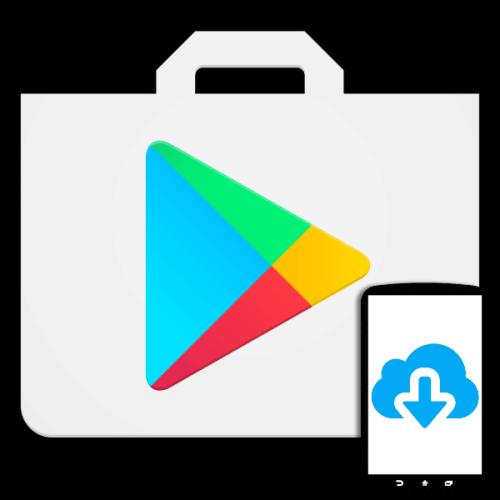
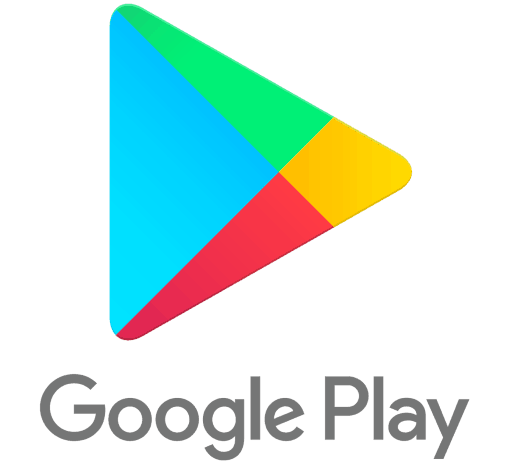

 Как установить "Плей Маркет" на планшет? Инструкция по установке Google Play Market
Как установить "Плей Маркет" на планшет? Инструкция по установке Google Play Market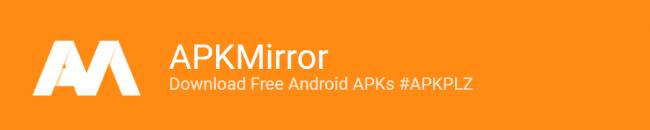
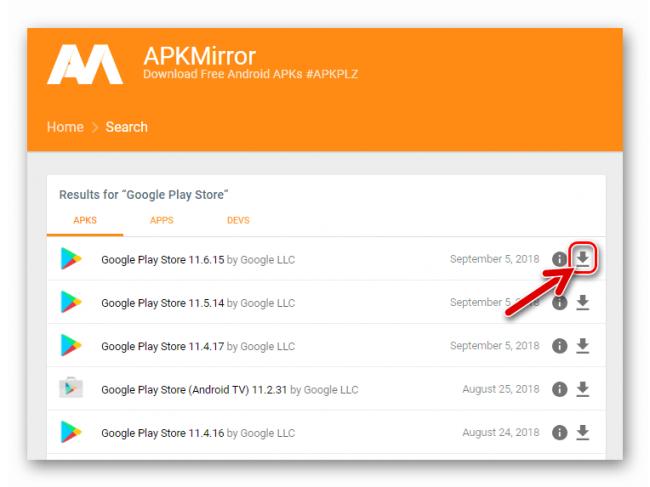
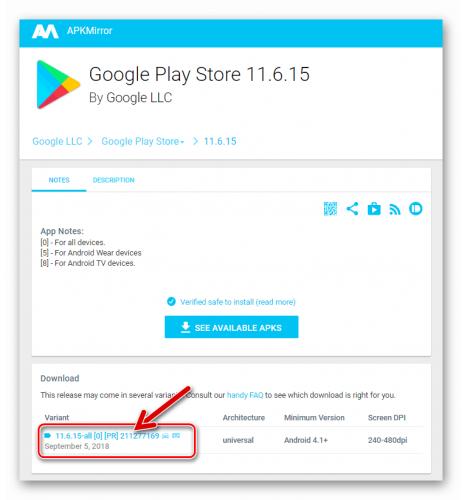
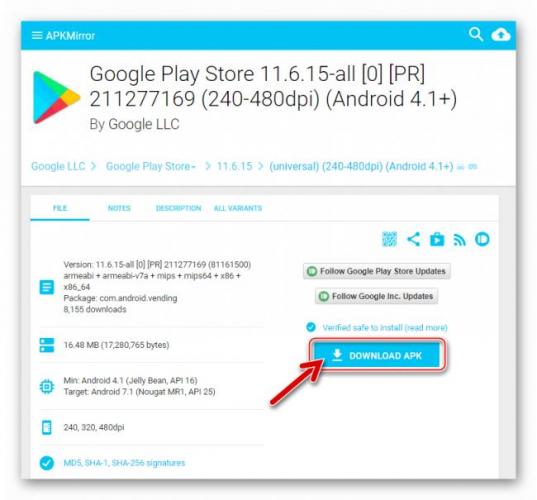
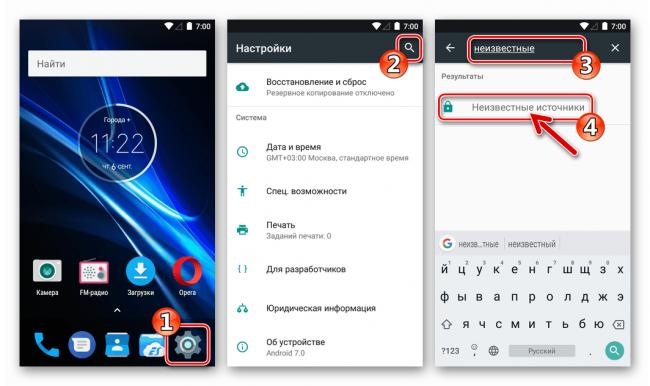
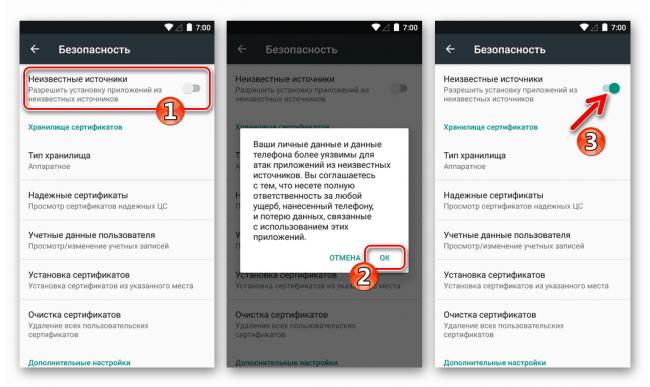
 5 приложений, которые нужно удалить с Android прямо сейчас
5 приложений, которые нужно удалить с Android прямо сейчас

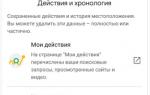 Как настроить второй Google аккаунт на смартфоне?
Как настроить второй Google аккаунт на смартфоне?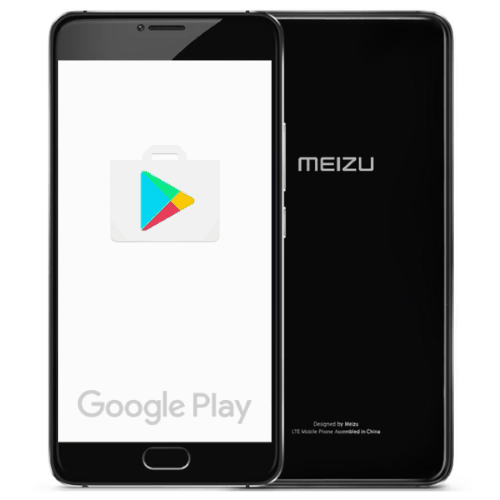

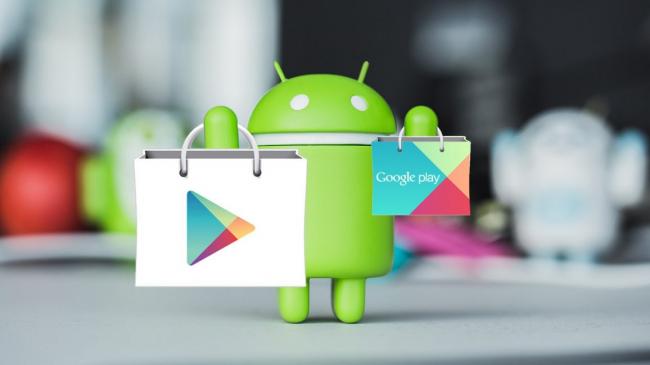
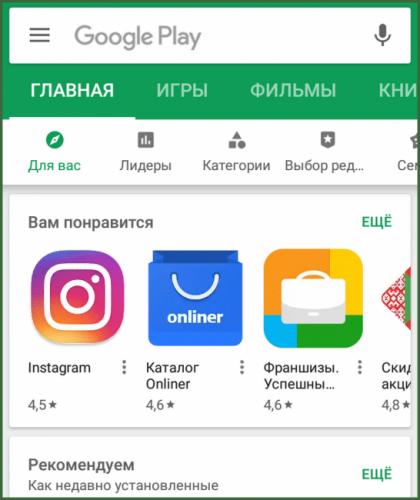
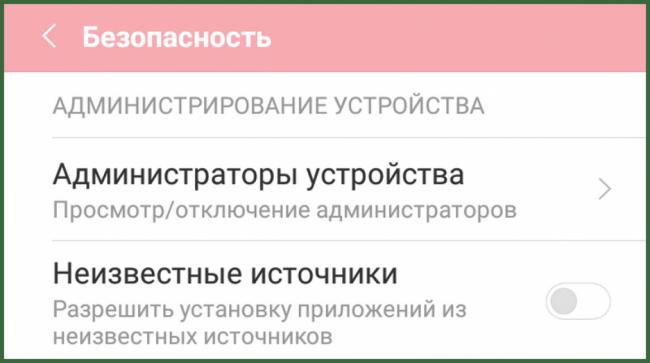
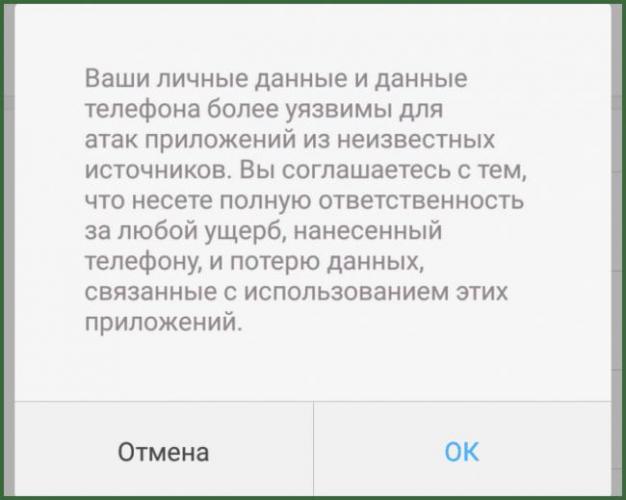
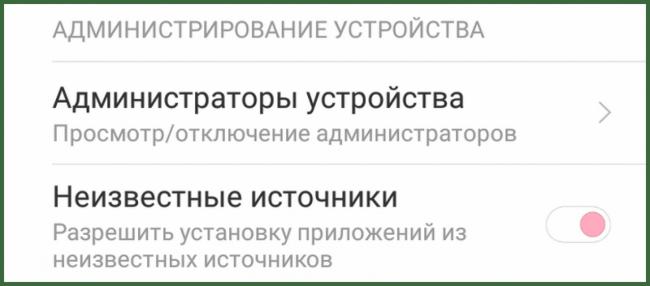
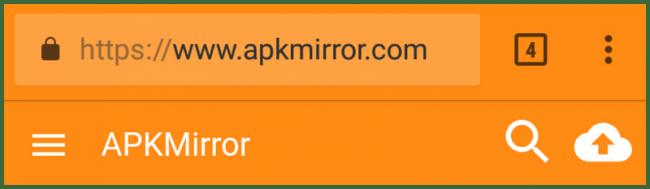

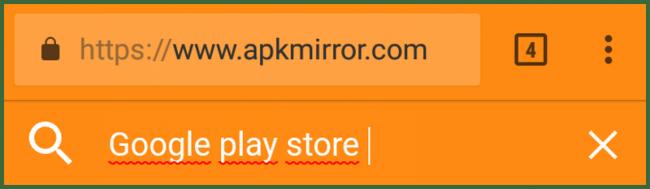
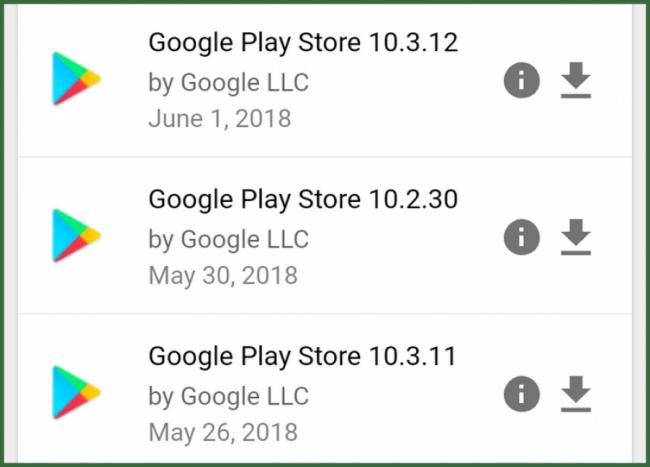
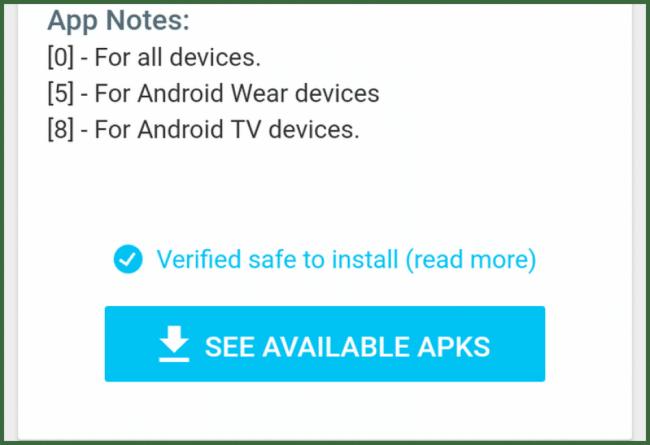
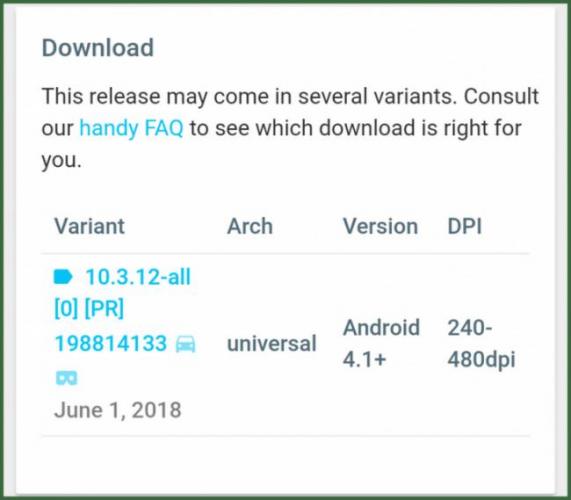
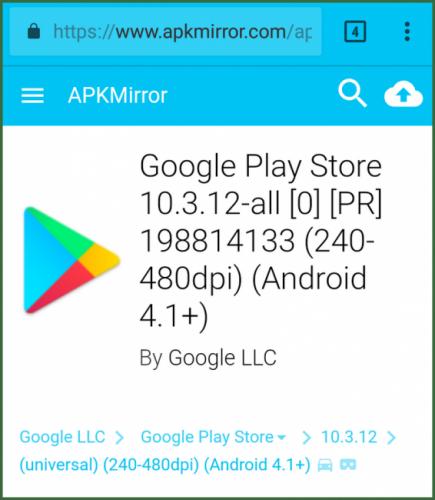
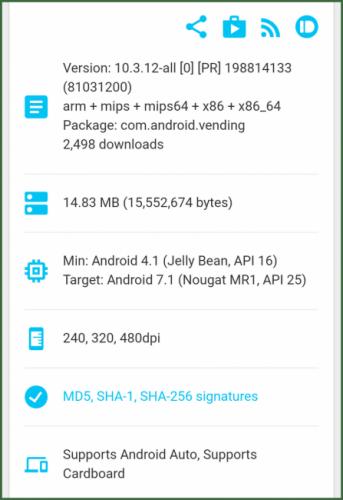
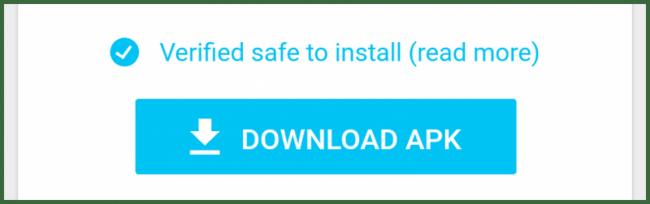
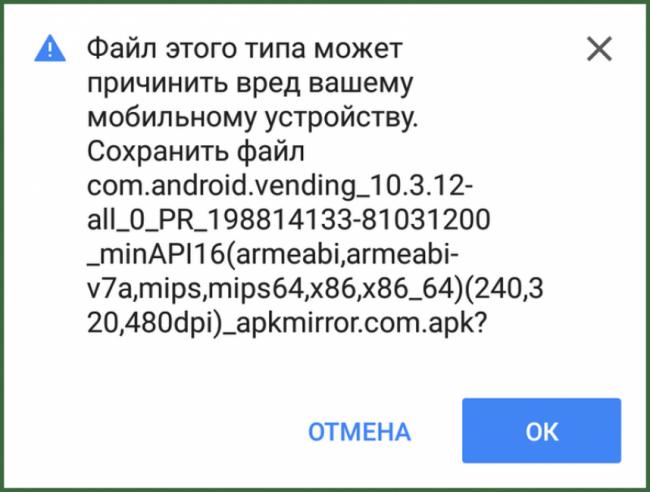

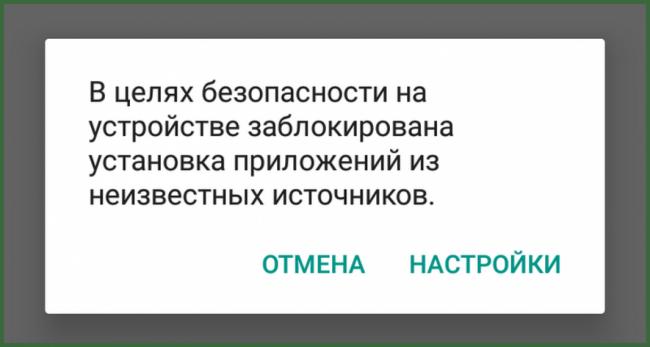
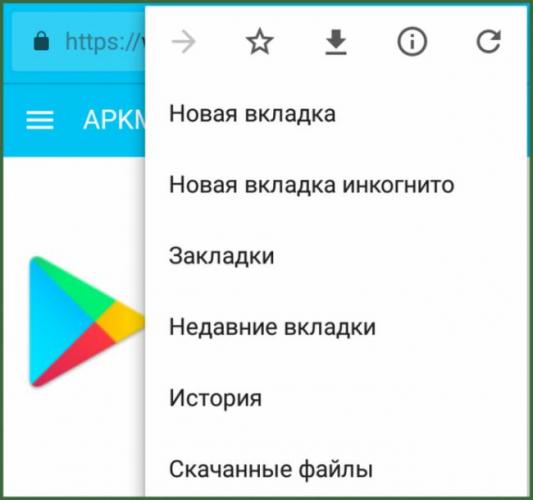

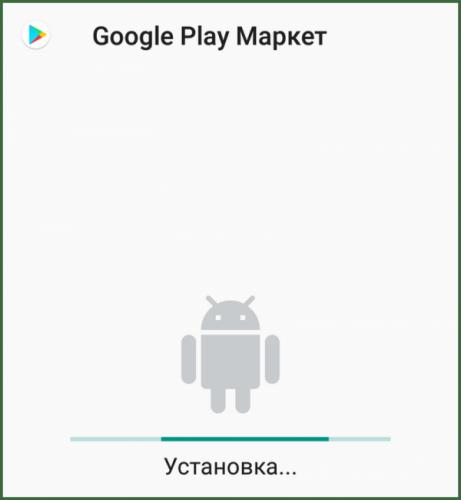
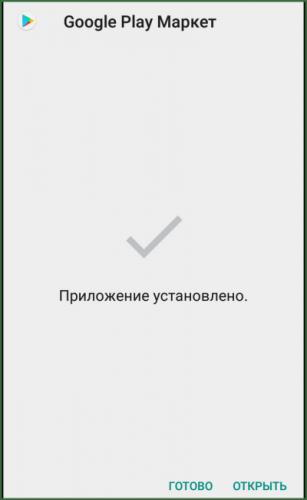
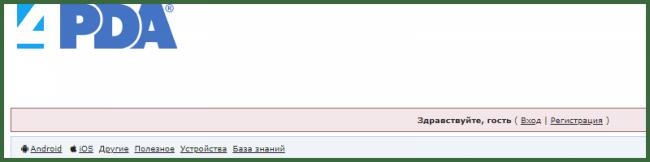
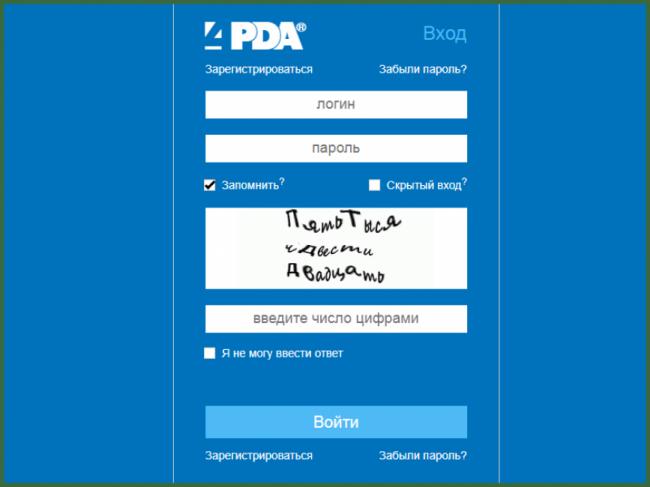
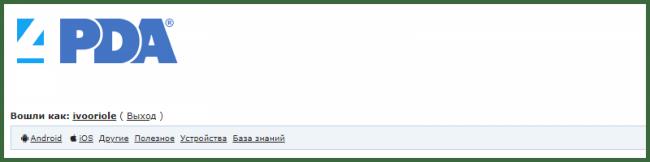
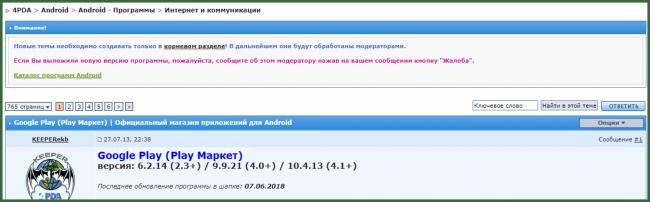
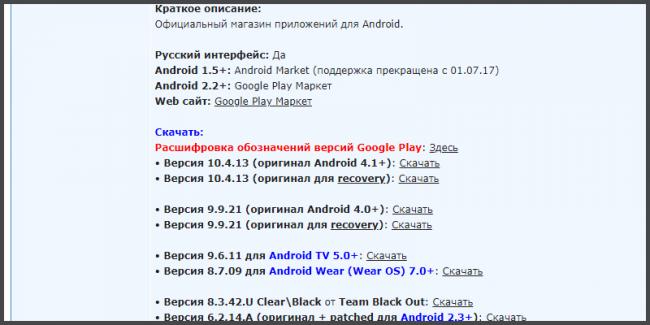
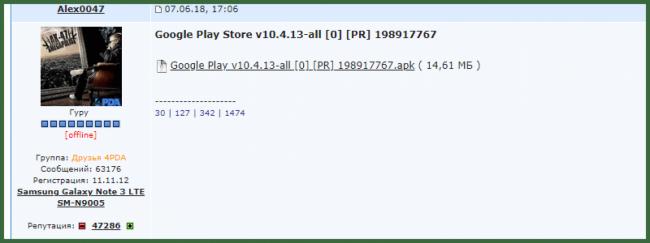
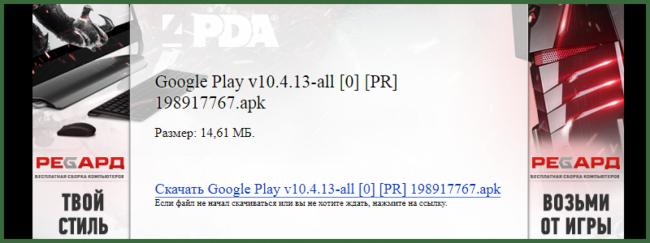
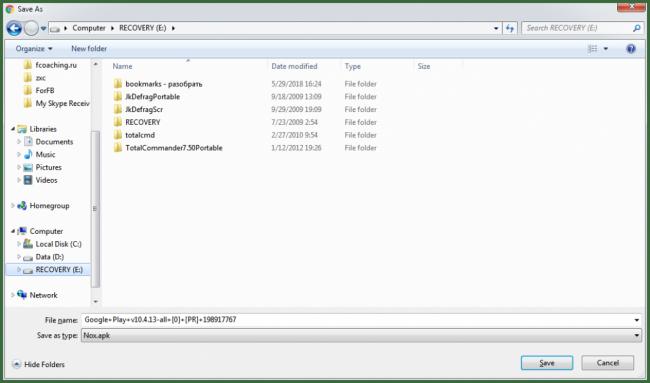
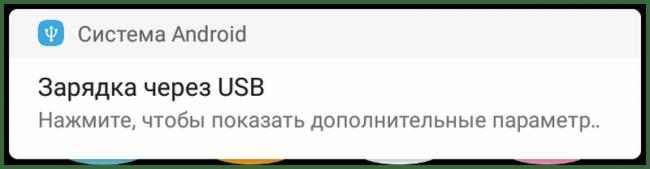

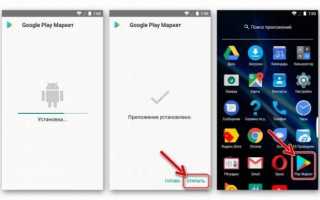

 Мастер первого запуска Android
Мастер первого запуска Android Отвязываем смартфон от всевидящего ока Google
Отвязываем смартфон от всевидящего ока Google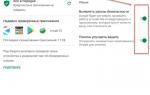 Как подключить и настроить Гугл Плей Маркет на телефоне Андроид
Как подключить и настроить Гугл Плей Маркет на телефоне Андроид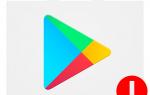 Бесконечное ожидание скачивания в Play Маркет на Android — как исправить
Бесконечное ожидание скачивания в Play Маркет на Android — как исправить